逆光照片,打造甜美的外景逆光人像照片
新建白色蒙版,用黑色筆刷把裙擺周圍白色的部分擦掉。沒有結合的部分可以用100的流量,結合處,用30的流量仔細擦一下。

然后倒影的部分,也用同樣的方法處理一下,變形拉長。
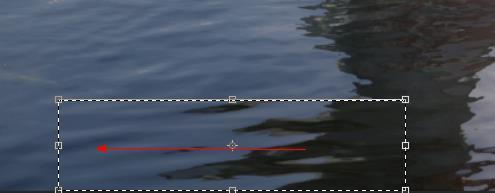
應模特的要求,要把腿拉長一些,因此我們繼續用剛才的辦法把腿拉長。
先蓋印一個圖層,然后用矩形選區工具選中腿的部分。

CTRL+T,然后鼠標單擊下方向下拖拽一點。
拖拽完了,新建白色蒙版,過度不好的地方用黑色的筆刷擦掉。

第十步:加強色調對比
CTRL+ALT+SHIFT+E 蓋印一個圖層,濾鏡-Nik Collection-Color Efex Pro4http:///photoshop/sucai/2015/g116653.html
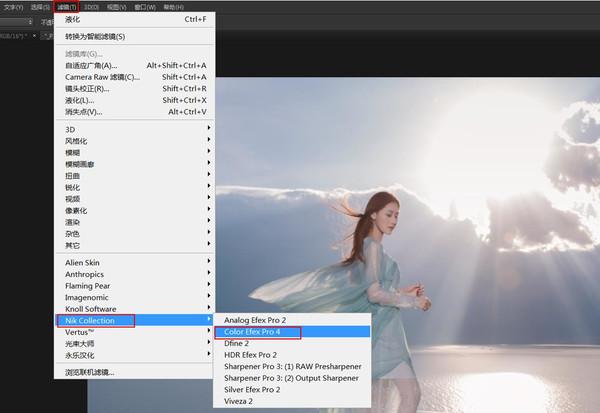

點擊確定后,用選擇-色彩范圍,用藍色來選區。
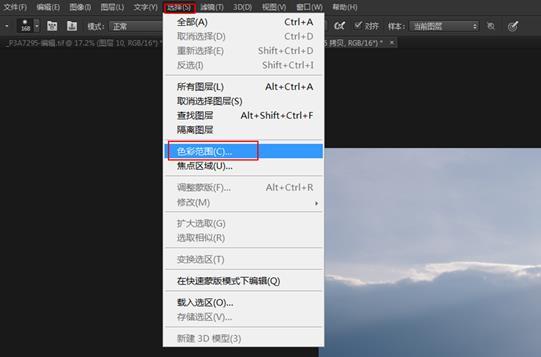
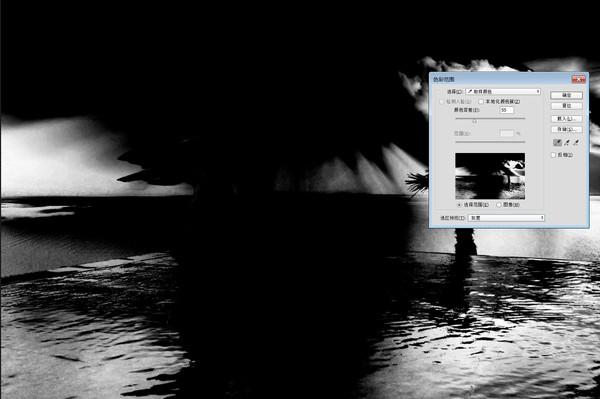
添加黑色蒙版,CTRL+I反向,白色的部分就會產生色調對比效果,但是有些重,降低不透明度為50%。

第十一步:柔焦
CTRL+ALT+SHIFT+E 蓋印一個圖層
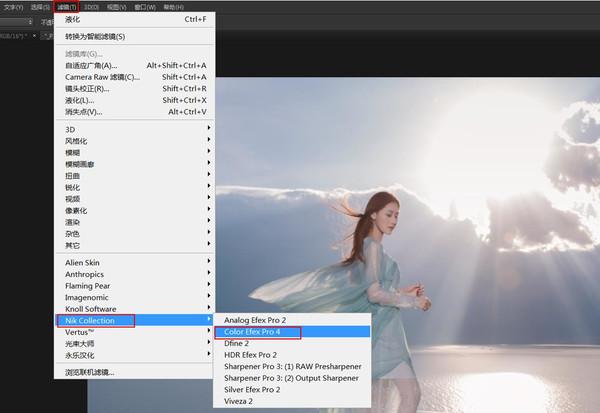
.選擇古典柔焦-方式3

確定后,添加黑色蒙版,用白色筆刷把高光的水面和云層部分刷出來。
CTRL+ALT+2選區高光,然后用白色筆刷在黑色蒙版上用50的流量進行涂抹。
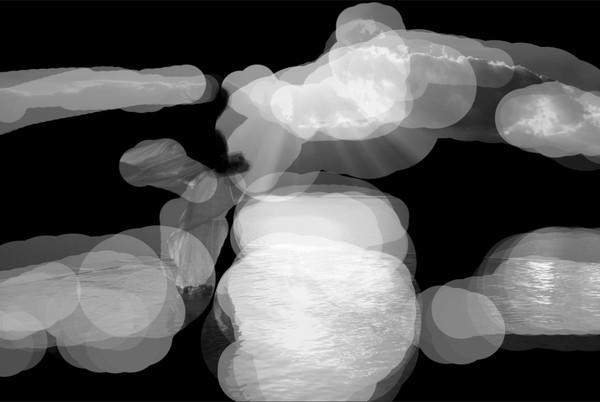
第十二步:色彩平衡調整整體色調
添加色彩平衡
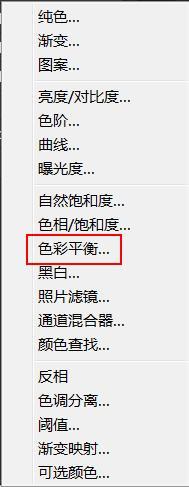
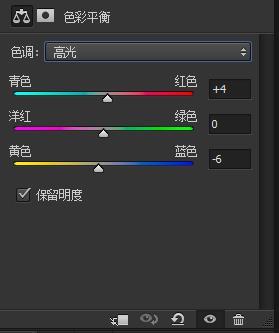
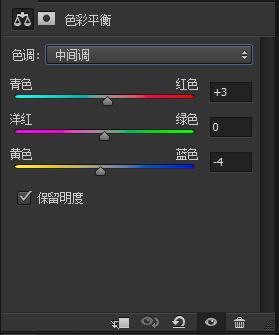
上一篇:打造另類婚紗
下一篇:ps調出山林水渠大片色調教程




























